Canva可画关闭数据分析功能的方法
时间:2023-06-08 13:47:40作者:极光下载站人气:13
很多小伙伴在编辑演示文稿时除了使用PPT之外,还会选择使用Canva可画软件,因为Canva可画中有着海量且精美的模板可供我们选择,在使用Canva可画的过程中,我们可以单独使用某一页模板,还可以对幻灯片中的图片进行滤镜添加,十分的方便。在使用Canva可画设计自己的作品时,有的小伙伴不希望自己与作品的互动信息被别人所看到,这时我们可以通过开启“关闭数据分析的收集功能”来解决该问题。有的小伙伴可能不清楚具体的操作方法,接下来小编就来和大家分享一下Canva可画关闭数据分析功能的方法。
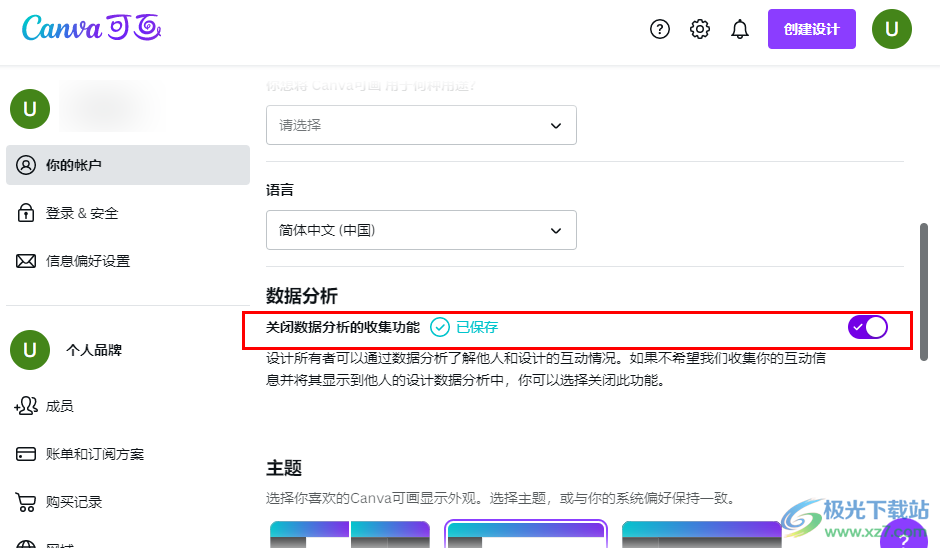
方法步骤
1、第一步,我们在电脑中点击打开Canva可画软件,然后点击页面右上角的设置图标
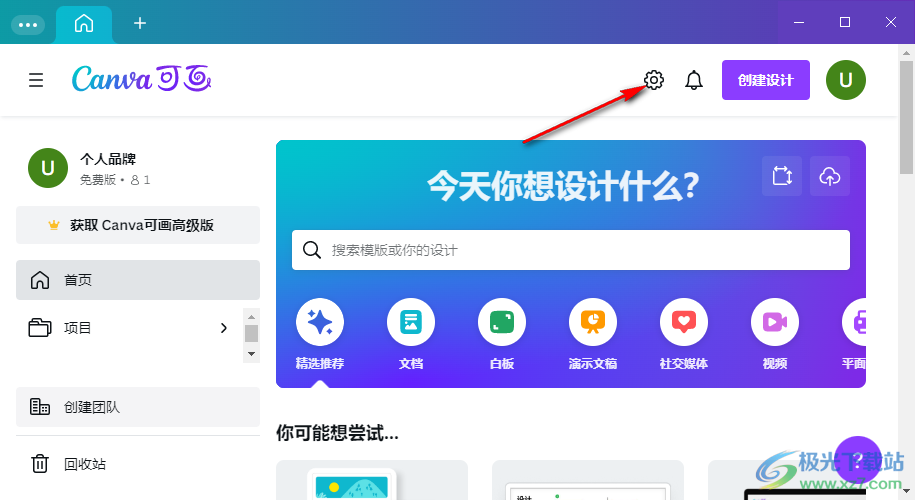
2、第二步,进入Canva可画的设置页面之后,我们在左侧列表中点击打开“你的账户”选项
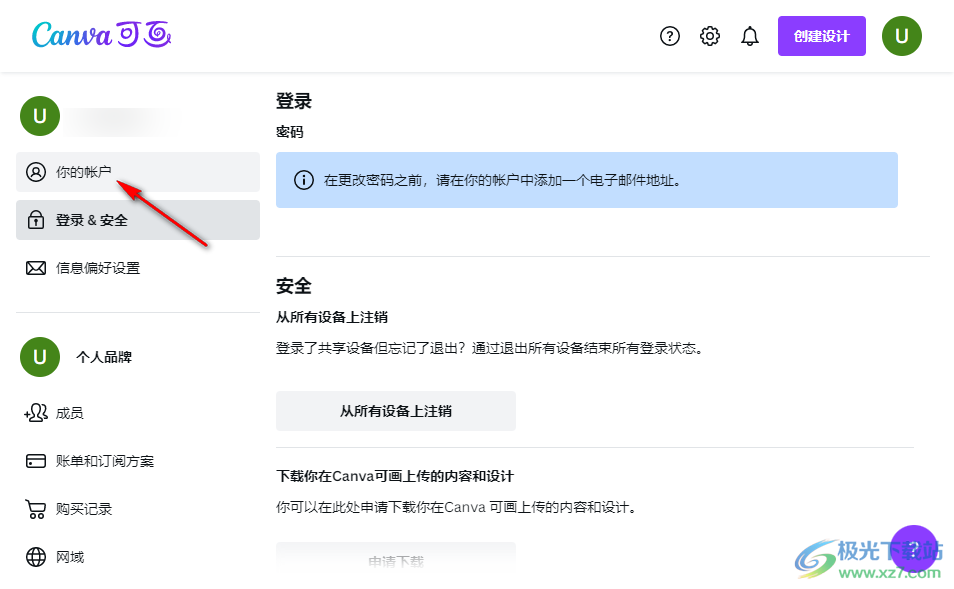
3、第三步,在“你的账户”页面中,我们鼠标下划并在页面中找到“数据分析”功能
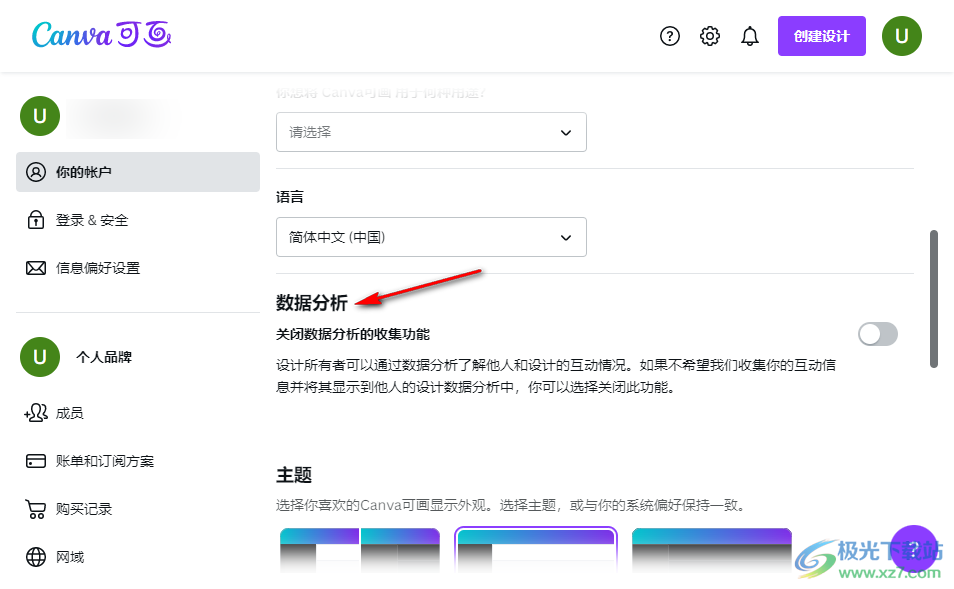
4、第四步,想要关闭该功能,我们只需要将“关闭数据分析的收集功能”选项右侧的开关按钮打开即可
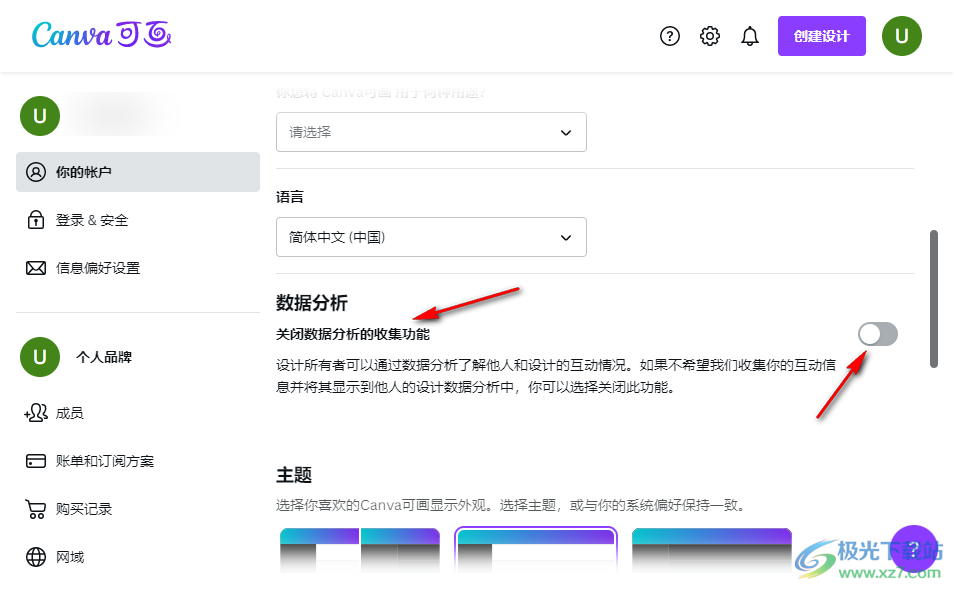
5、第五步,开启之后,“关闭数据分析的收集功能”右侧的开关按钮会显示为紫色,且该选项处会显示“已保存”
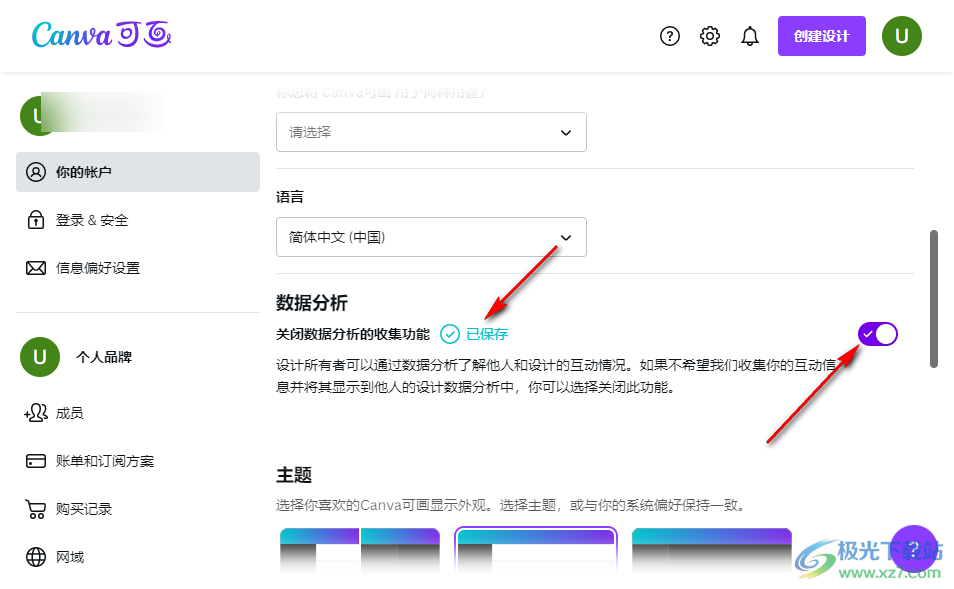
以上就是小编整理总结出的关于Canva可画关闭数据分析功能的方法,我们进入Canva可画的设置页面,然后在“你的账户”页面中找到“关闭数据分析的收集功能”选项,将该选项的开关按钮开启即可,感兴趣的小伙伴快去试试吧。

大小:158.58 MB版本:v1.99.0环境:WinXP, Win7, Win8, Win10, WinAll
- 进入下载
相关推荐
相关下载
热门阅览
- 1百度网盘分享密码暴力破解方法,怎么破解百度网盘加密链接
- 2keyshot6破解安装步骤-keyshot6破解安装教程
- 3apktool手机版使用教程-apktool使用方法
- 4mac版steam怎么设置中文 steam mac版设置中文教程
- 5抖音推荐怎么设置页面?抖音推荐界面重新设置教程
- 6电脑怎么开启VT 如何开启VT的详细教程!
- 7掌上英雄联盟怎么注销账号?掌上英雄联盟怎么退出登录
- 8rar文件怎么打开?如何打开rar格式文件
- 9掌上wegame怎么查别人战绩?掌上wegame怎么看别人英雄联盟战绩
- 10qq邮箱格式怎么写?qq邮箱格式是什么样的以及注册英文邮箱的方法
- 11怎么安装会声会影x7?会声会影x7安装教程
- 12Word文档中轻松实现两行对齐?word文档两行文字怎么对齐?
网友评论